
Kali Linux è una distribuzione GNU/Linux basata su Debian, pensata per l’informatica forense e la sicurezza informatica, in particolare per effettuare penetration testing.
Creata e gestita dal gruppo Offensive Security, è considerato il successore di Backtrack, con l’aggiornamento della distribuzione di tipo rolling
Di seguito elenco step by step i passaggi da fare per l’installazione e la configurazione base di questa distribuzione.
DOWNLOAD DELLA ISO KALI LINUX
Prima di procedere con l’installazione scaricare la ISO di Kali dal seguente link
https://www.kali.org/get-kali/#kali-installer-images
Selezionare la versione da installare se a 32 o 64 bit quindi procedere al download.
NOTA BENE: Io ho scaricato kali-linux-2022.3-installer-amd64.iso
INSTALLAZIONE DI KALI LINUX
Dopo aver scaricato la ISO creare una chiavetta bootabile se si intende installarla su un server fisico altrimenti in caso di virtual machine agganciare la ISO alla VM quindi avviare il server virtuale.
Selezionare Graphic Install quindi premere INVIO
Selezionare la lingua di installazione quindi premere Continue
Selezionare la Location quindi premere Continue
Selezionare la Country desiderata quindi premere Continue
Selezionare la lingua della tastiera quindi premere Continue
Attendere qualche secondo fino al termine del Detect di tutto l’hardware
Inserire il nome da dare al server quindi premere Continue
Inserire un dominio se presente altrimenti lasciare tutto in bianco e cliccare su Continue
Inserire il nome completo dell’account che si intende creare quindi premere Continue
Inserire lo username dell’account quindi premere Continue
Inserire la password quindi cliccare Continue
Selezionare la prima opzione, Guided – use entire disk quindi premere Continue
Accertarsi che il disco indicato sia quello corretto dove andremo ad installare Kali Linux quindi premere Continue
Selezionare l’opzione All Files in one partition quindi premere Continue
Lasciare tutto invariato quindi premere Continue
Selezionare Yes per procedere con la modifica delle partizioni sul disco quindi premere Continue
Attendere fino al termine dell’installazione base del sistema
Lasciare tutto invariato quindi premere Continue
Attendere qualche minuto fino al termine dell’installazione del Software selezionato in precedenza
Selezionare Yes per installare il GRUB Boot Loader quindi premere Continue
Selezionare il device dove installare il GRUB quindi premere Continue
Attendere il termine dell’installazione
Rimuovere il disco di installazione quindi cliccare Continue per riavviare il server
Inserire le credenziali configurate in precendenza quindi cliccare Login
Se abbiamo fatto tutto correttamante dovremmo accedere al Desktop della nostra Kali Linux
CONFIGURAZIONE IP STATICO DA INTERFACCIA GRAFICA
Posizionarsi sul Desktop del server
Cliccare con il tasto destro sull’icona della scheda di rete come indicato nell’immagine sovrastante quindi selezionare Edit Connections…
Selezionare la connessione Wired quindi cliccare sulla rotellina come mostrato nell’immagine sovrastante
Cliccare su IPv4 Settings
Selezionare nel campo Method Manual quindi cliccare su Add
Inserire l’indirizzo IP, la Subnet Mask, il Gateway e il DNS Servers quindi cliccare su Save
Disconnettere e Riconnettere la scheda di rete per configurar eil nuovo IP
CONFIGURAZIONE DELL’ SSH SERVER PER PARTIRE ALL’AVVIO DI KALI LINUX
Di Default il server SSH non parte all’avvio della Kali Linux
Quindi da interfaccia grafica aprire una console e digitare il seguente comando
|
0 |
sudo systemctl enable ssh.service |
Quindi premere INVIO
Inserire la password dell’utente e cliccare Authenticate
Se abbiamo fatto tutto correttamante dovremmo vedere una schermata come quella sovrastante
Riavviare il server e verificare che il servizio SSH parta in automatico

Sono Raffaele Chiatto, un appassionato di informatica a 360°…
Mi sono avvicinato al mondo dell’informatica nel lontano 1996 con Windows 95 e da allora non ho più smesso di dedicarmi allo studio ed approfondimento di questo settore.
Laureato in Ingegneria Informatica nel 2009, lavoro nel campo dell’IT dal lontano 2001.

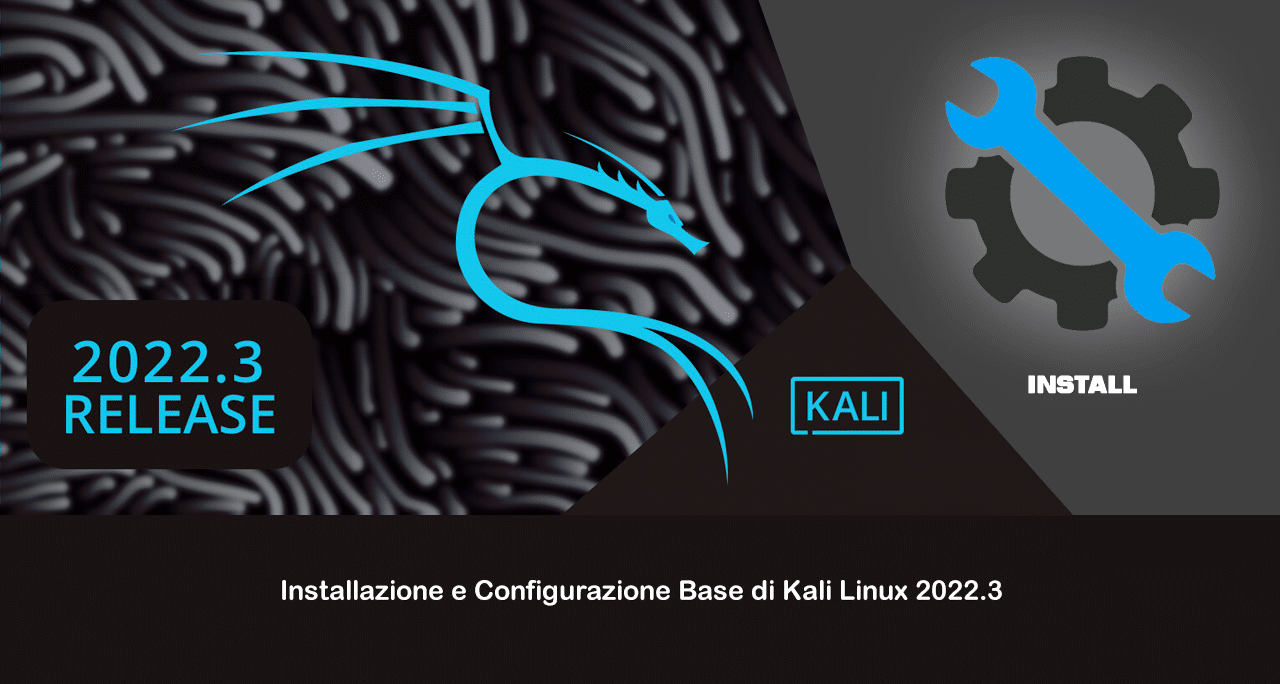
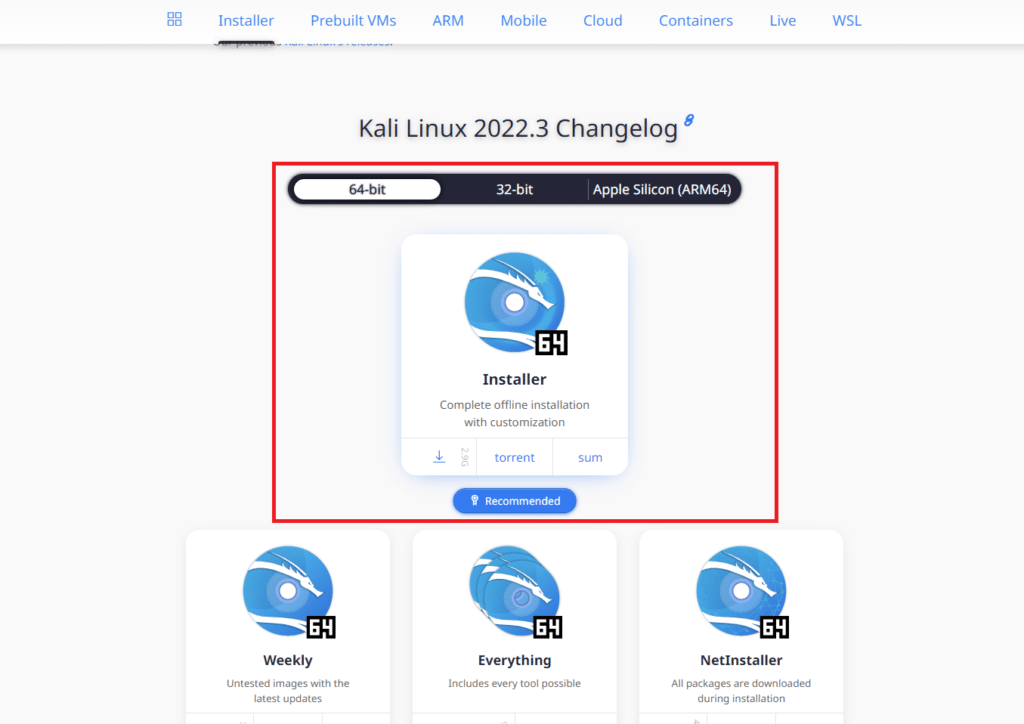
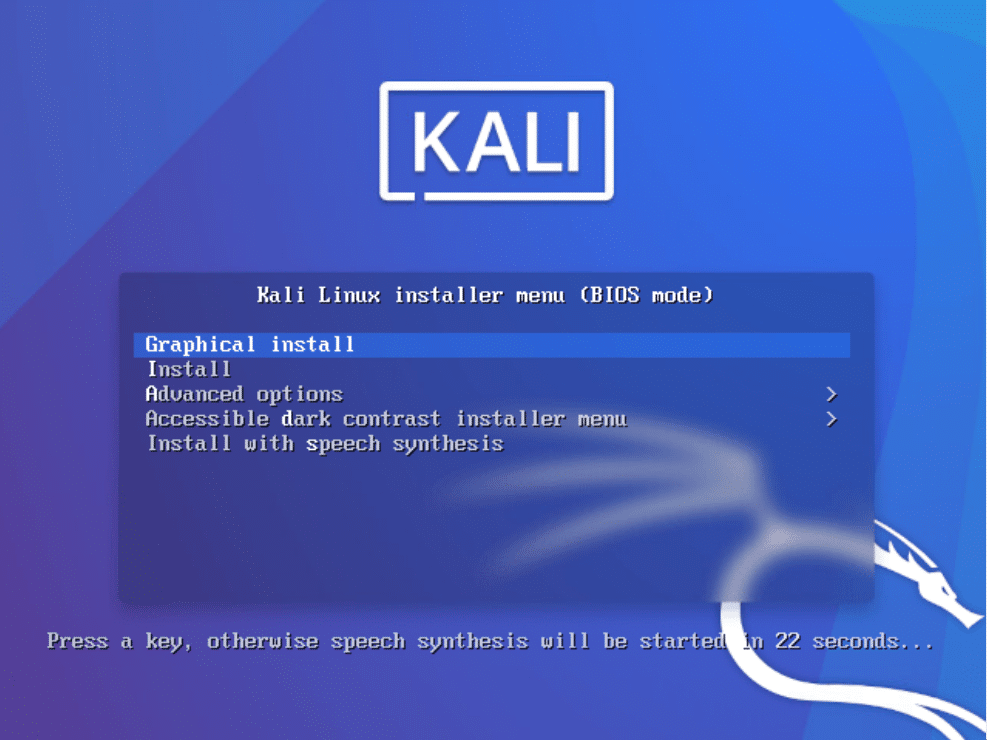
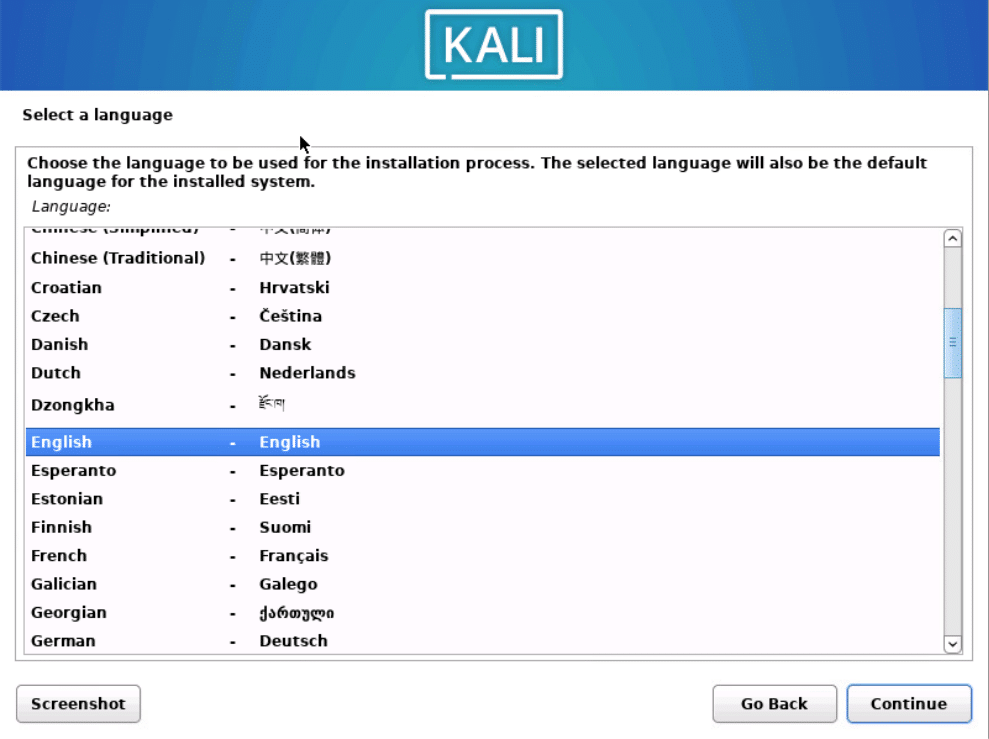
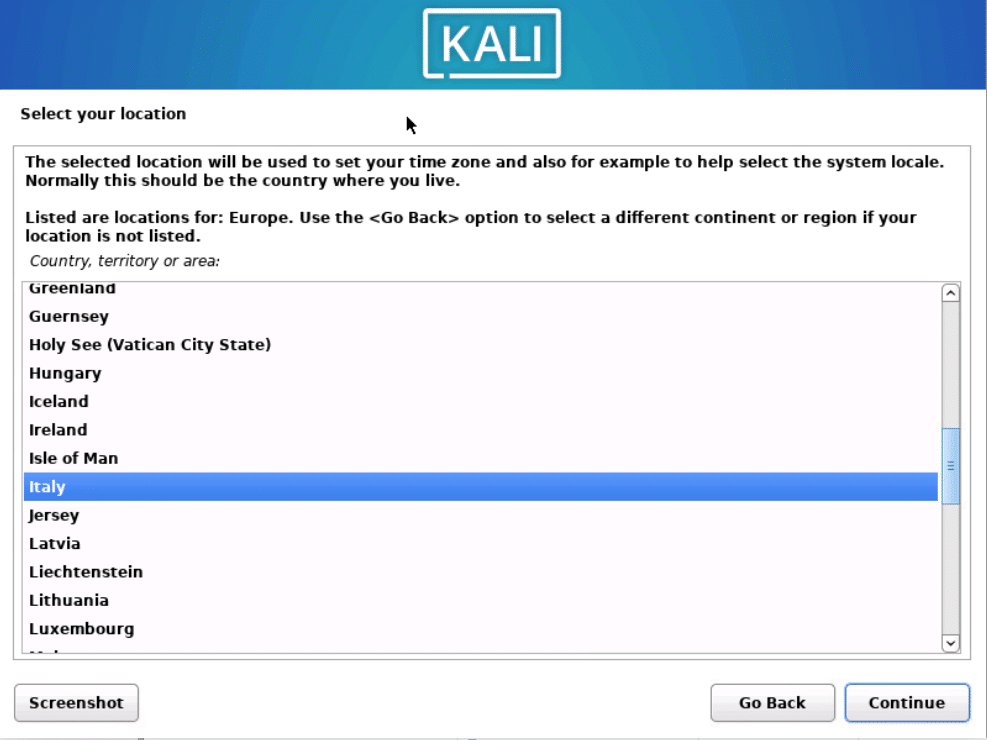
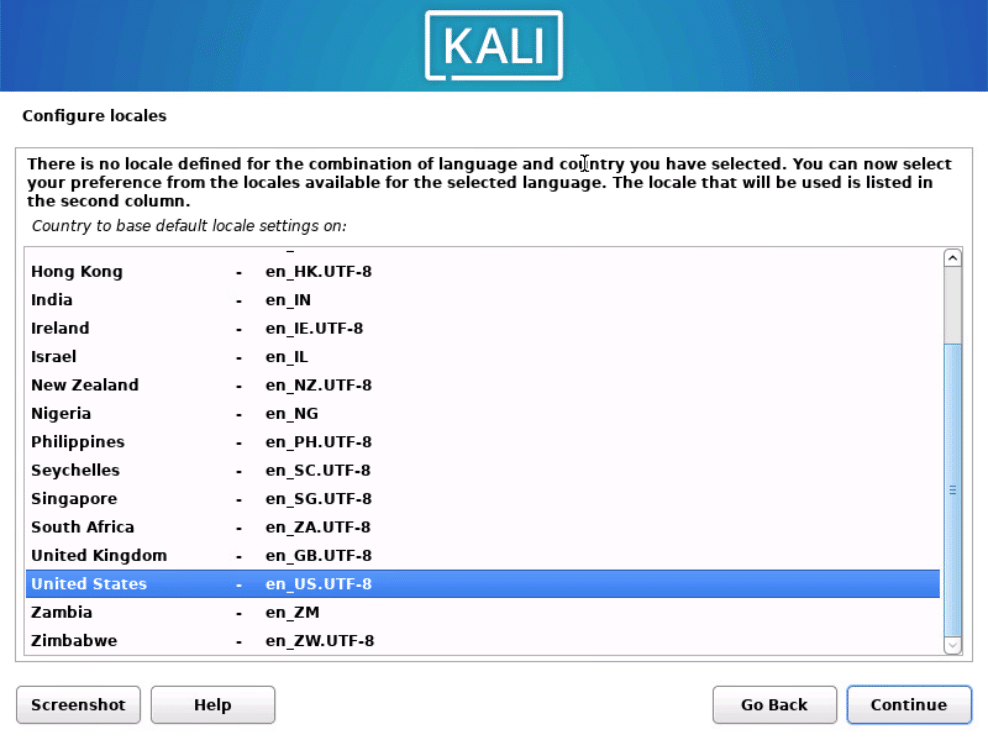
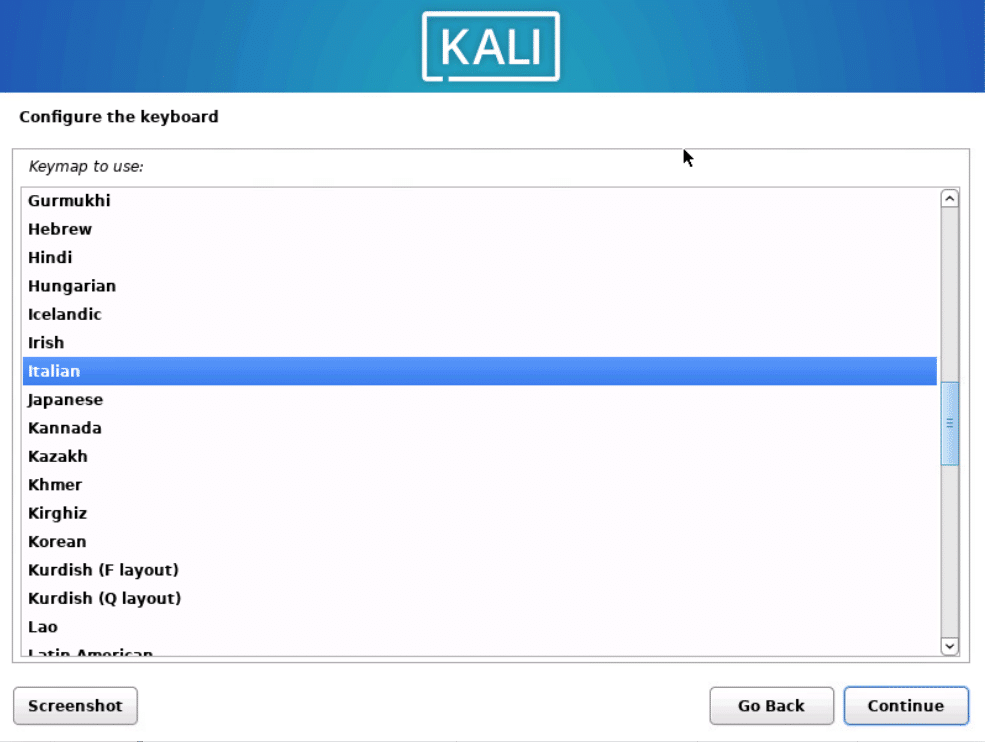
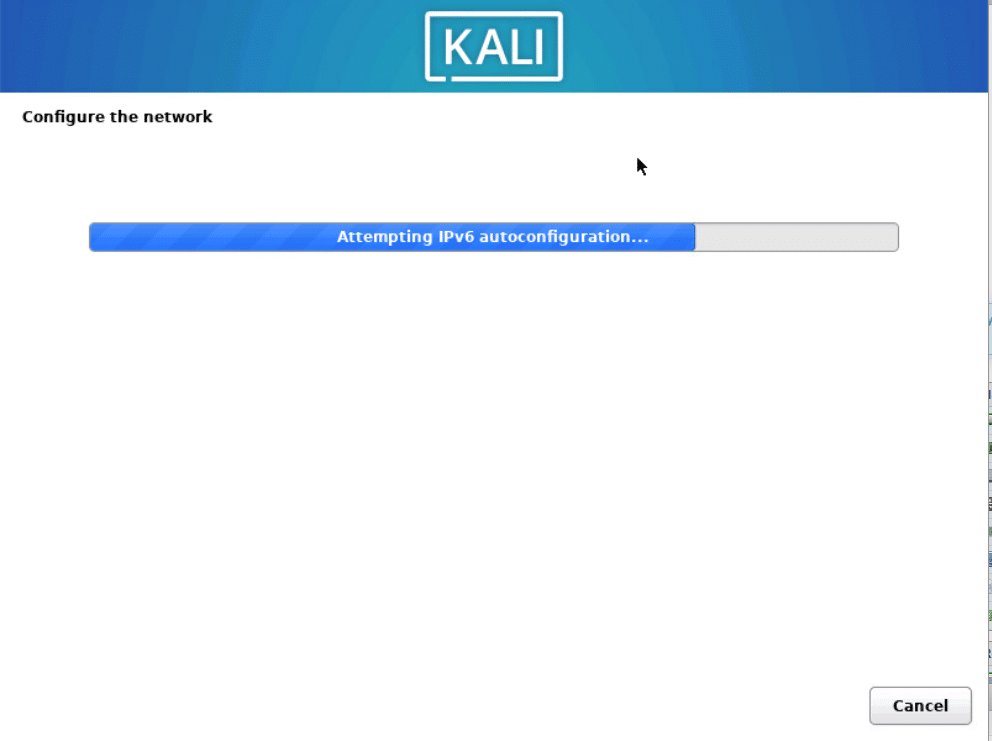
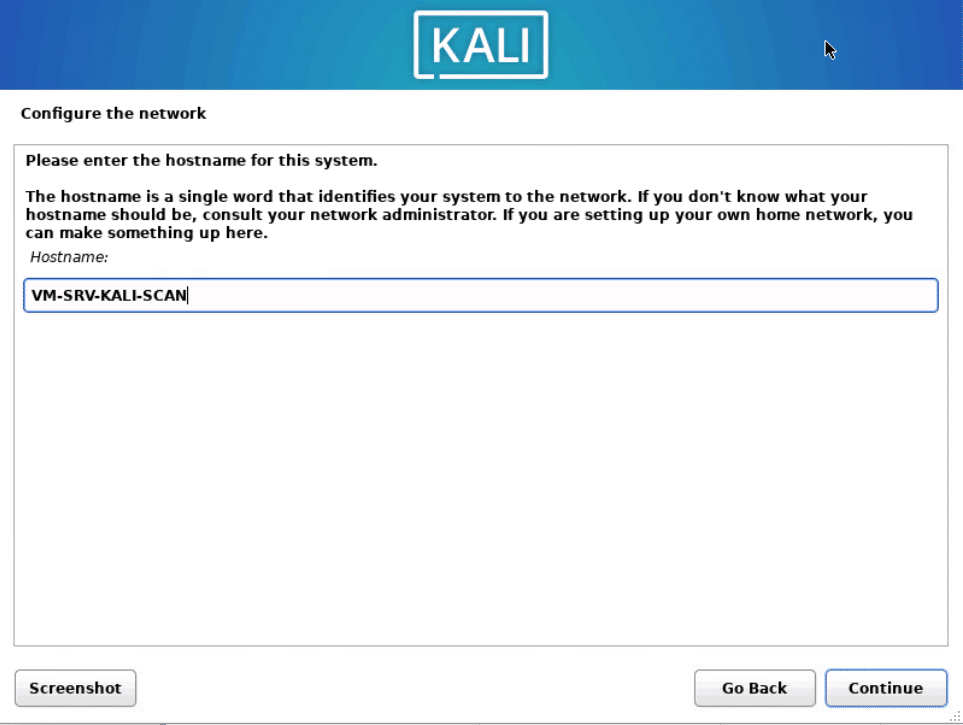
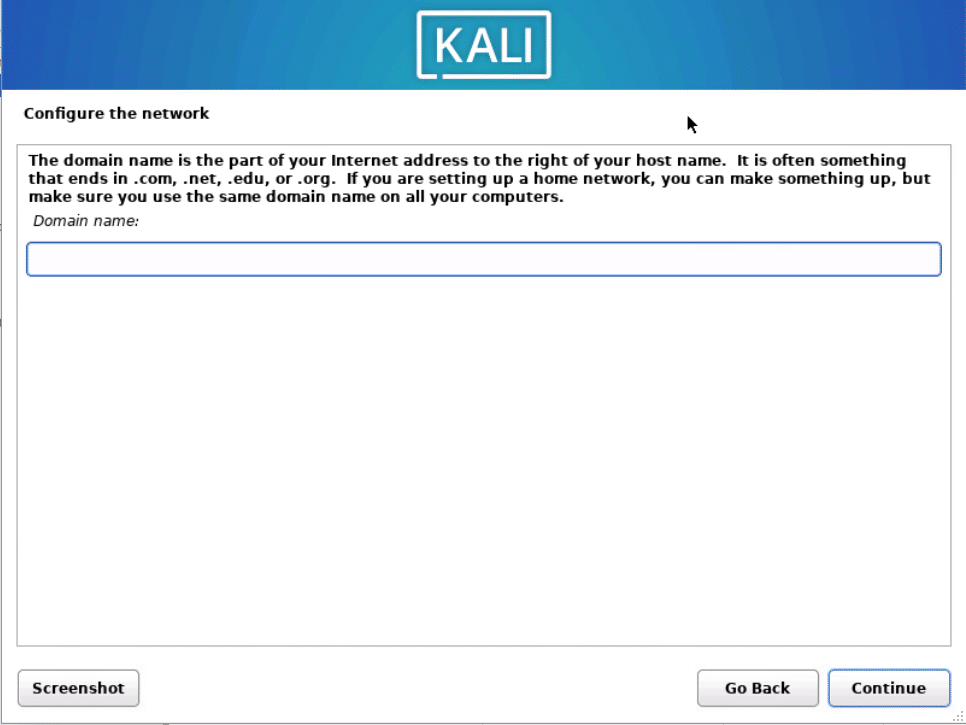
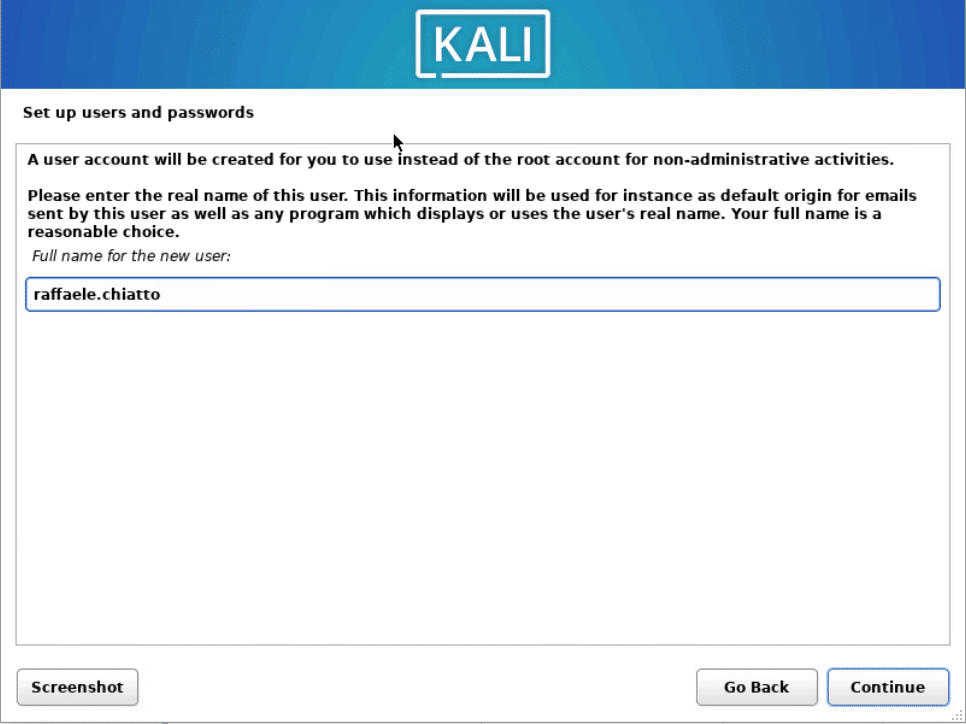
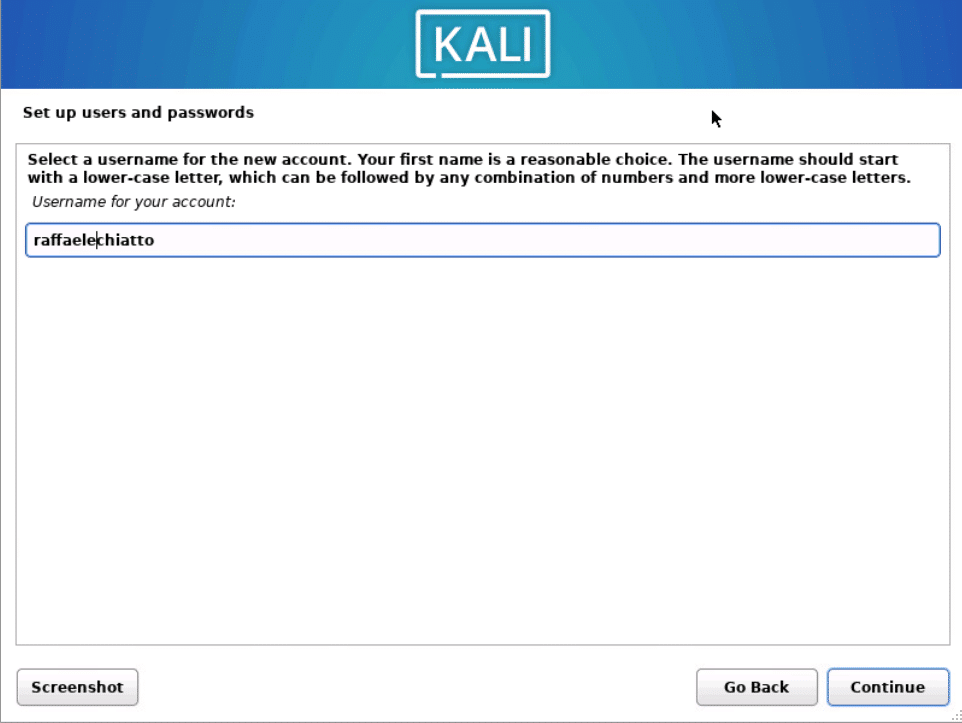
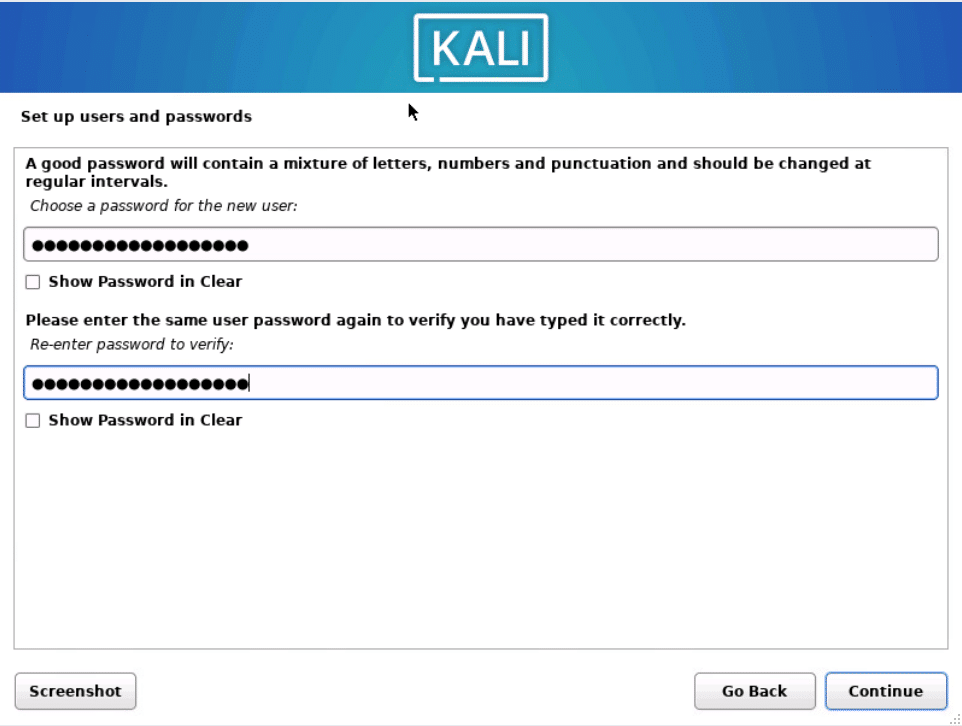
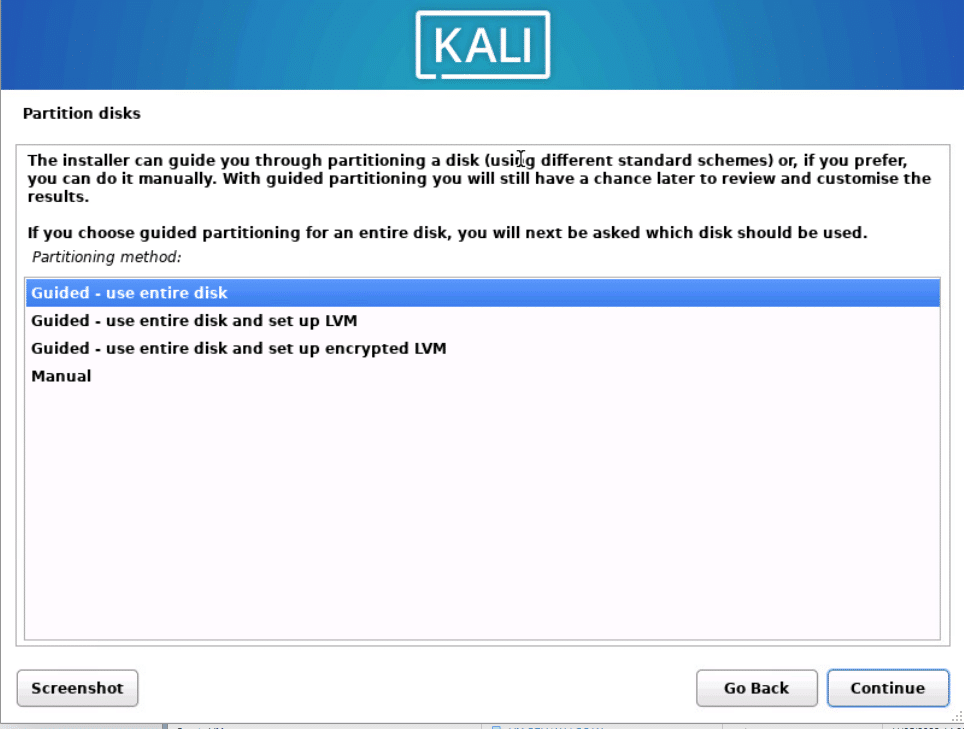
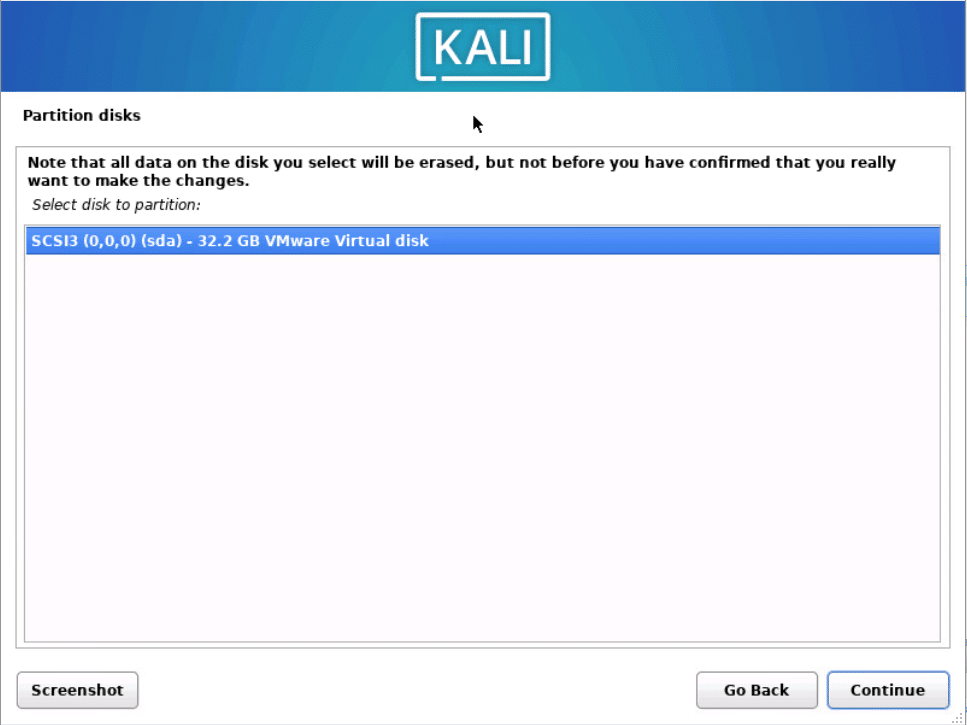
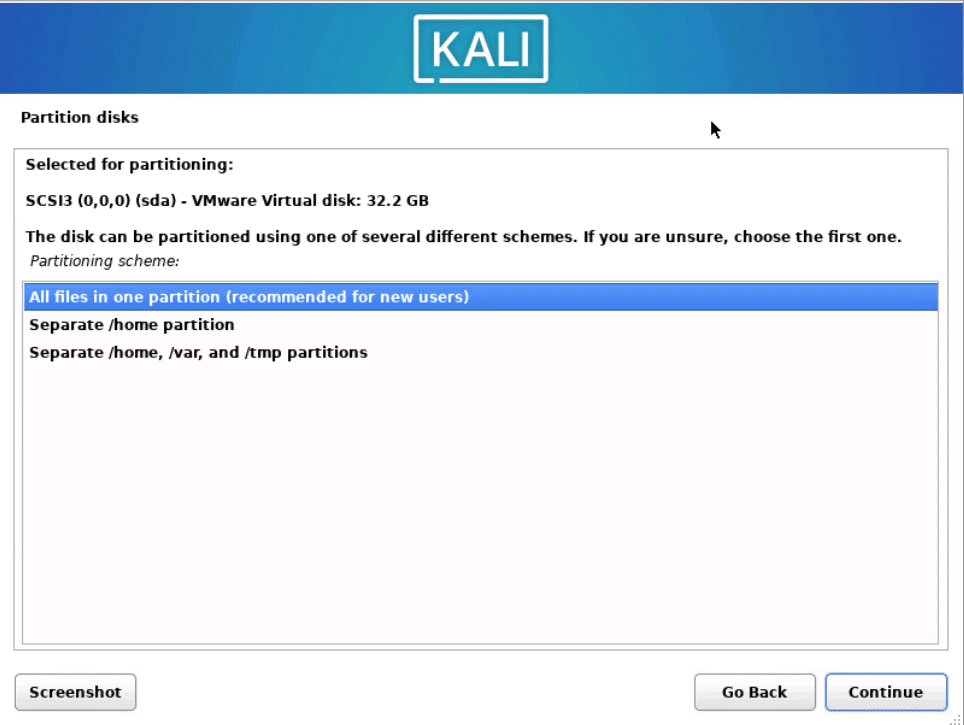
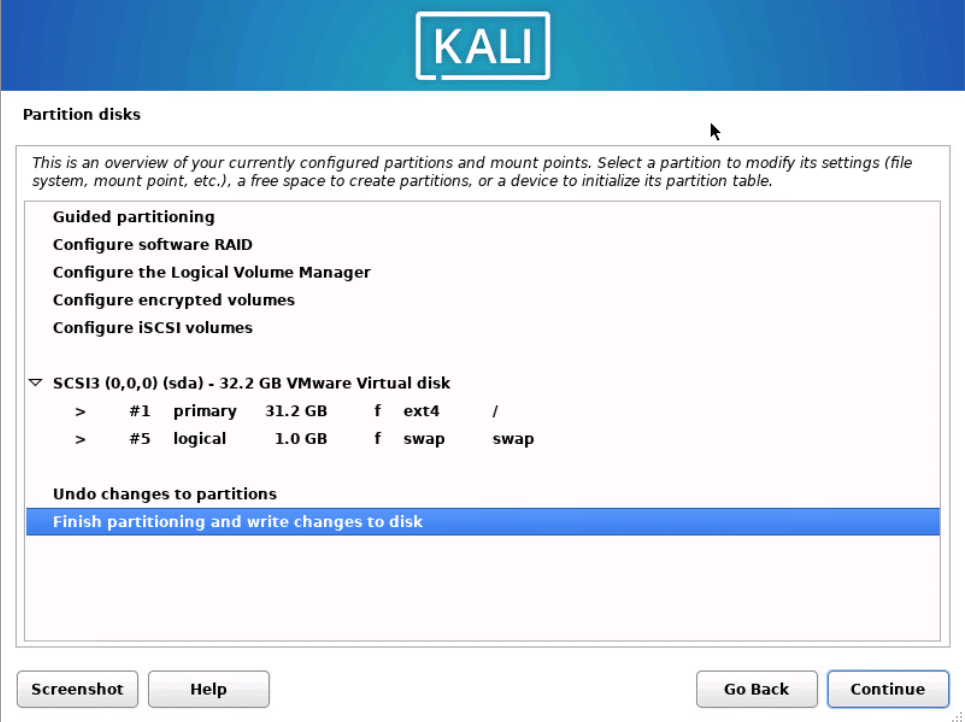
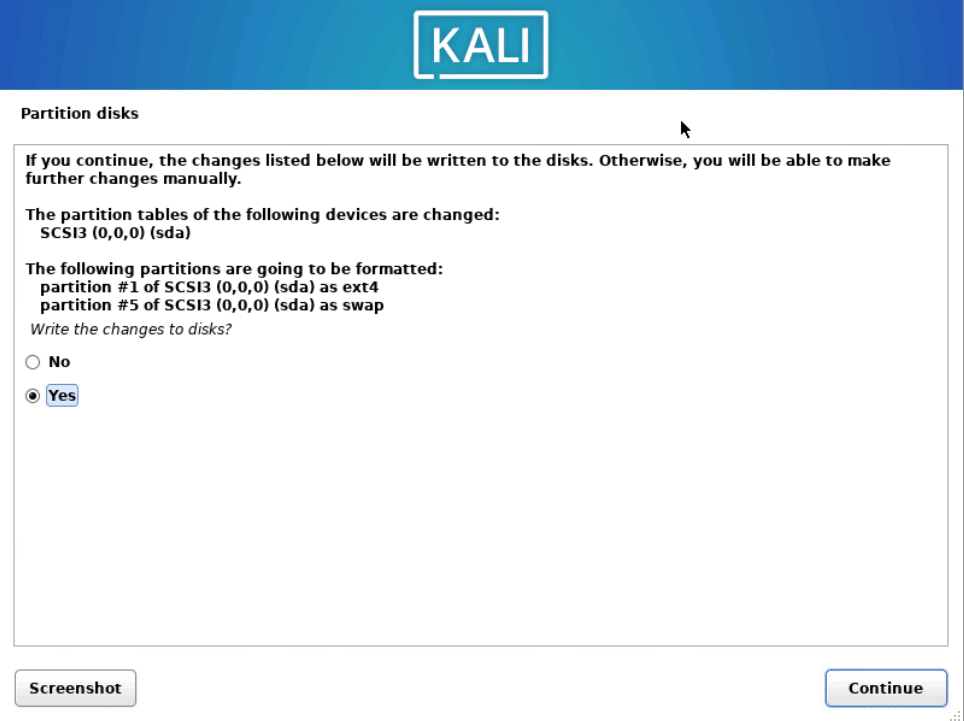
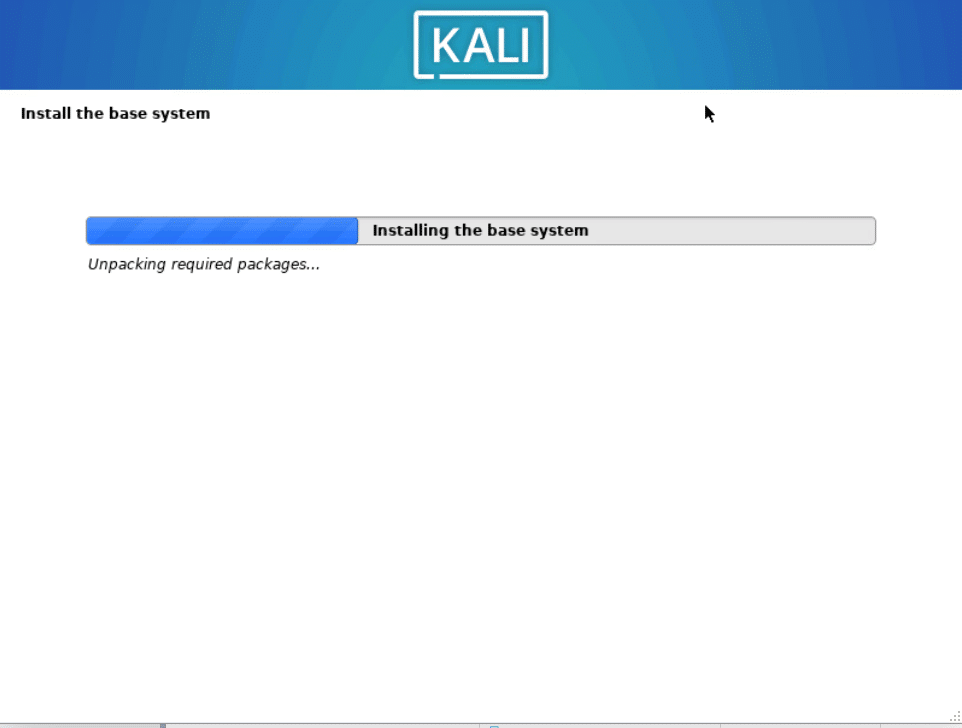
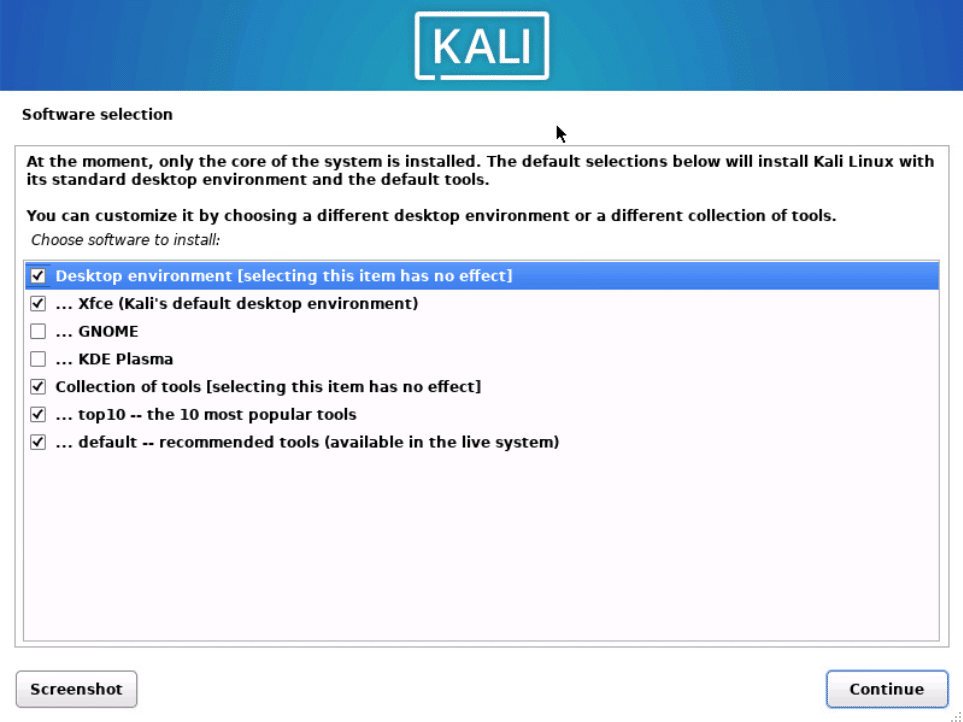
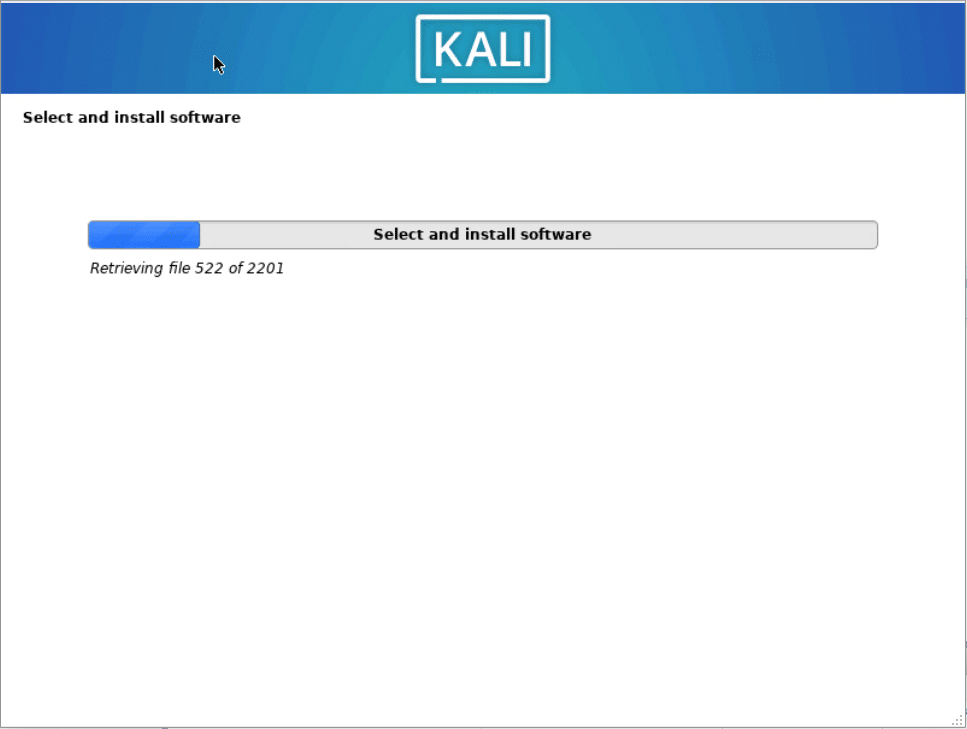
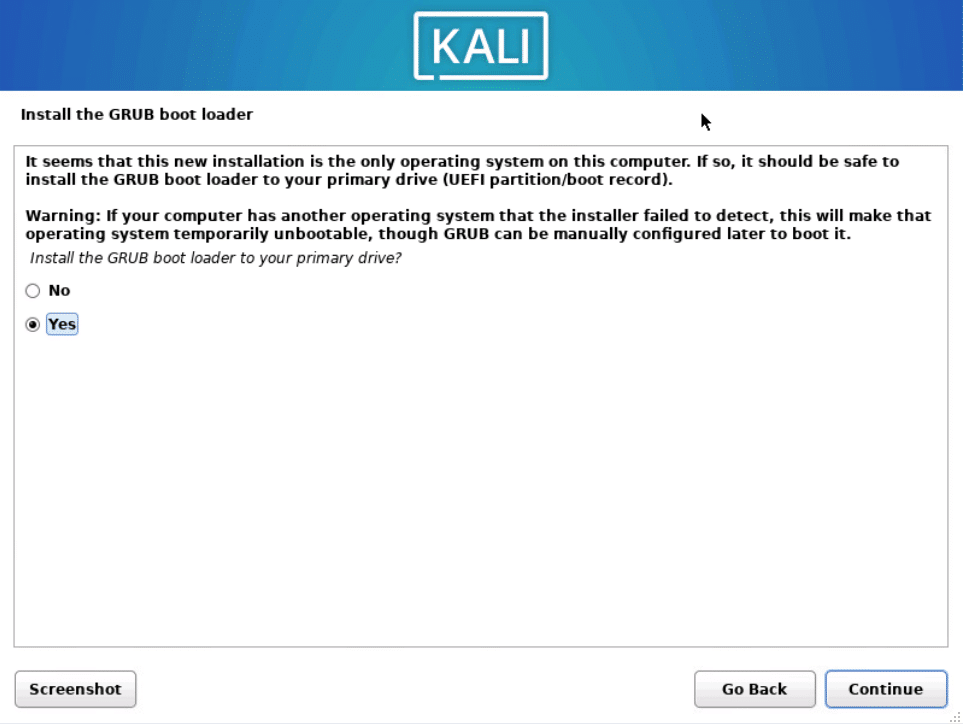
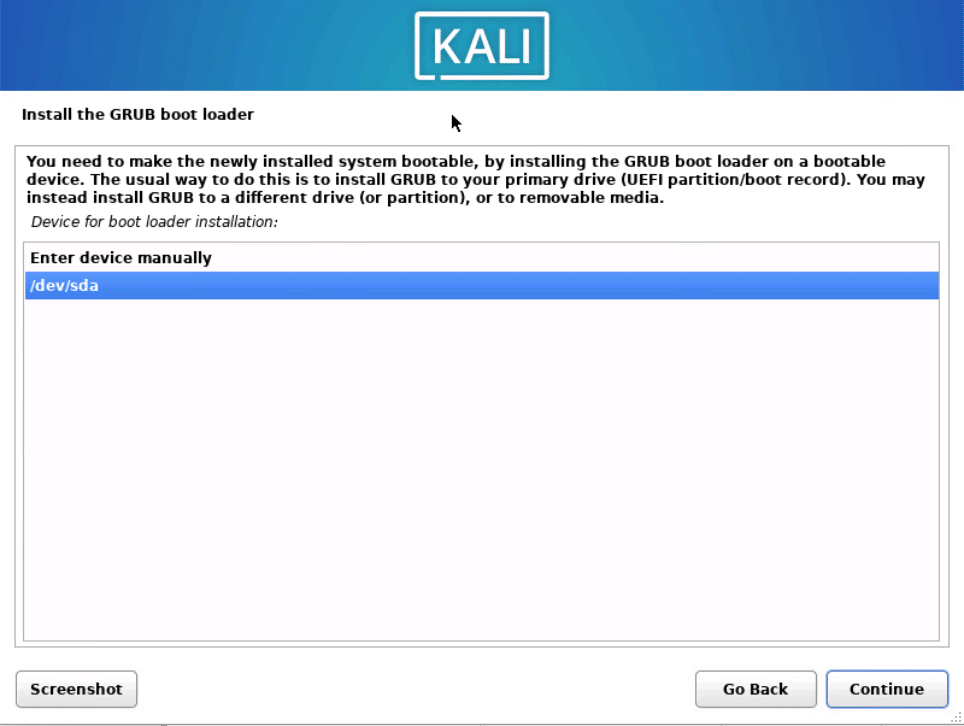
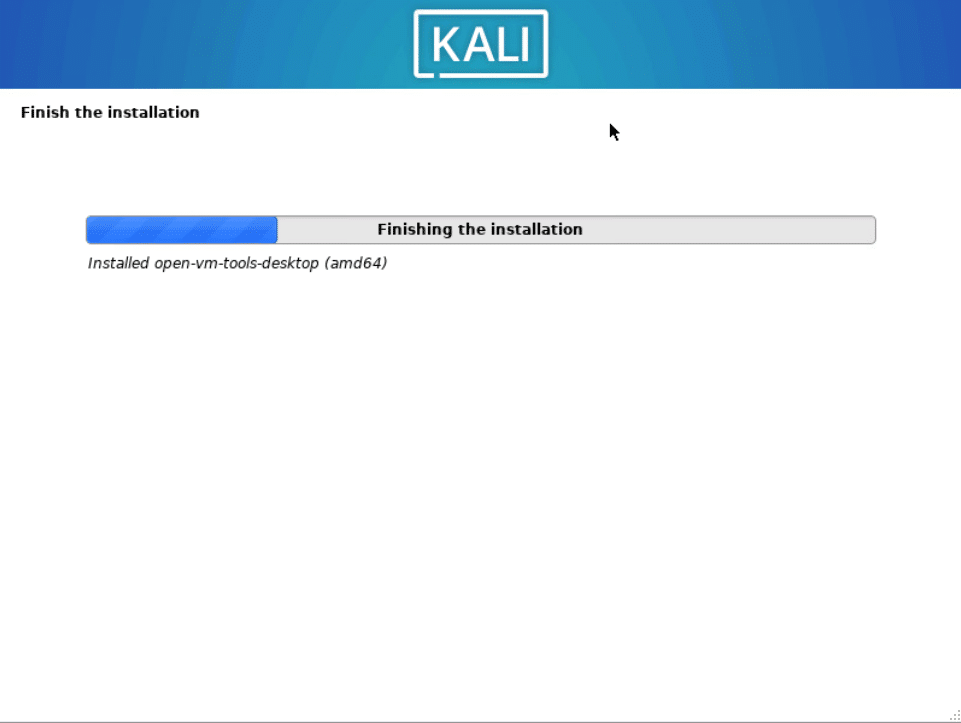
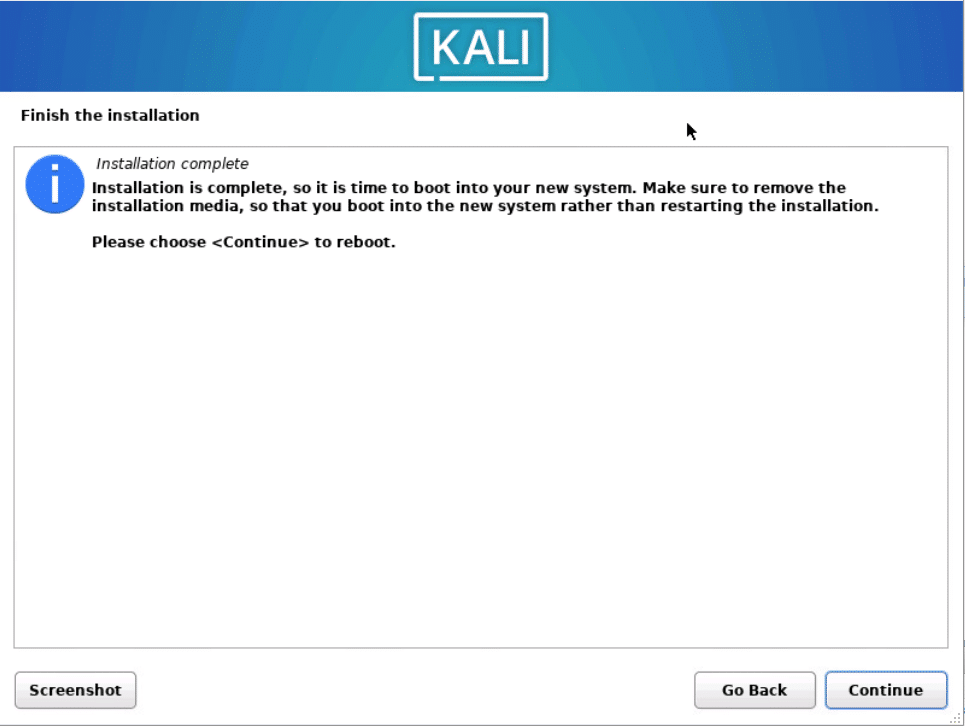
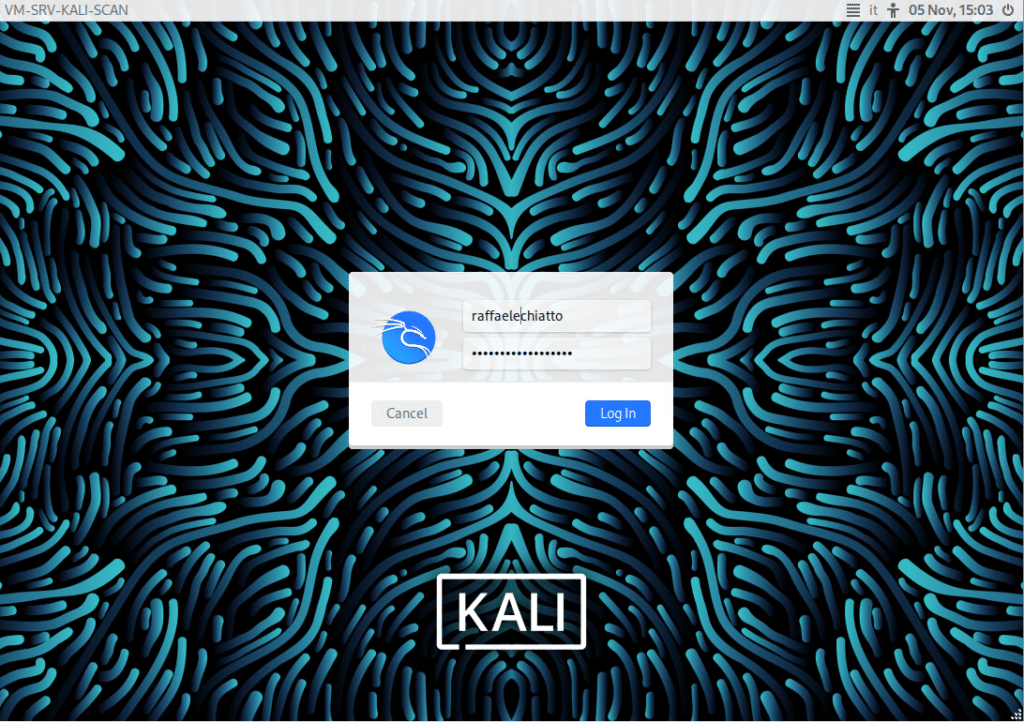
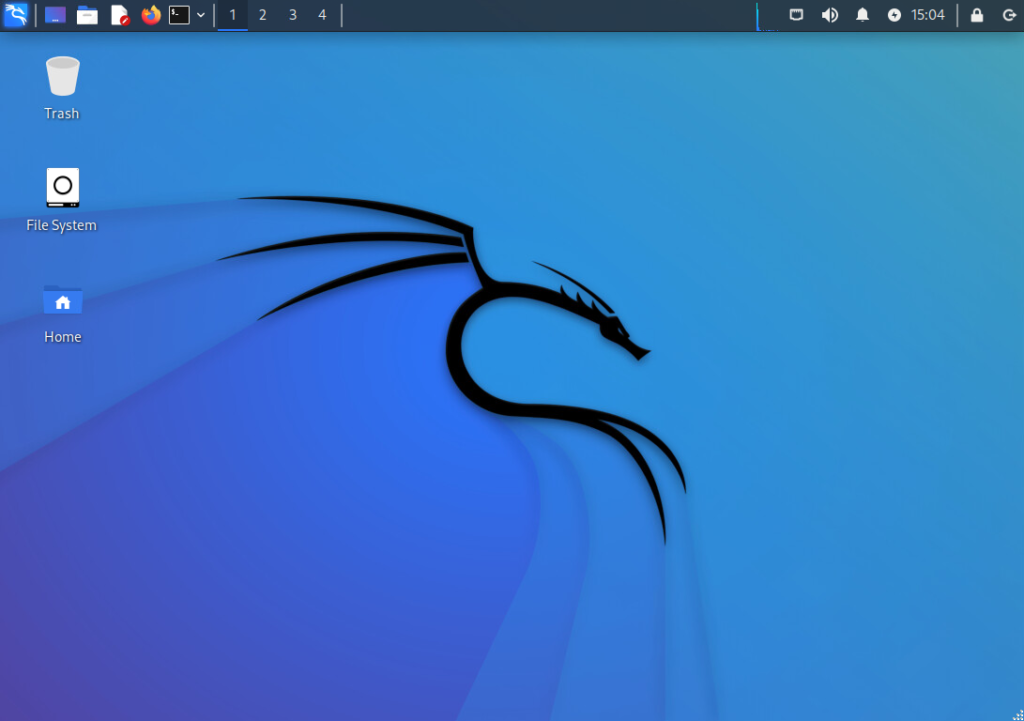
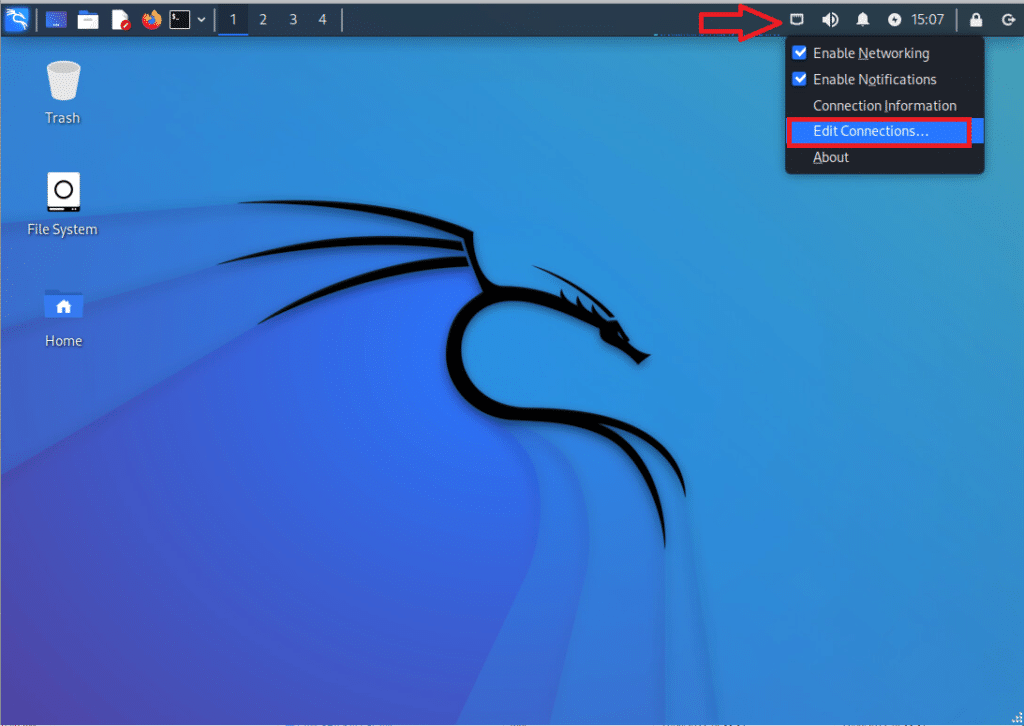
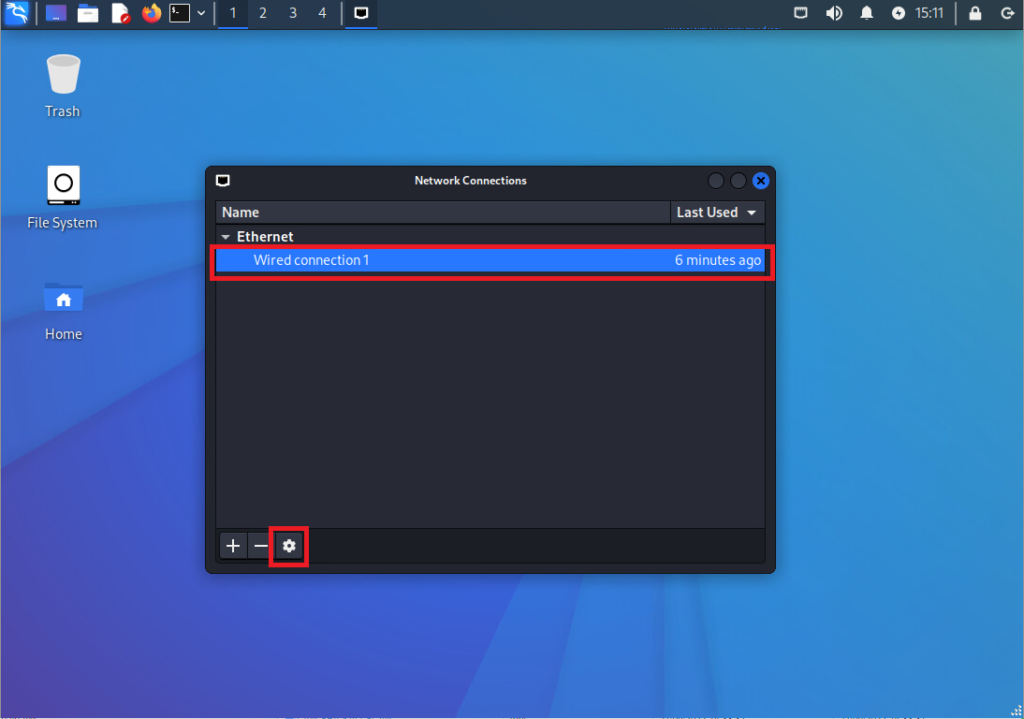
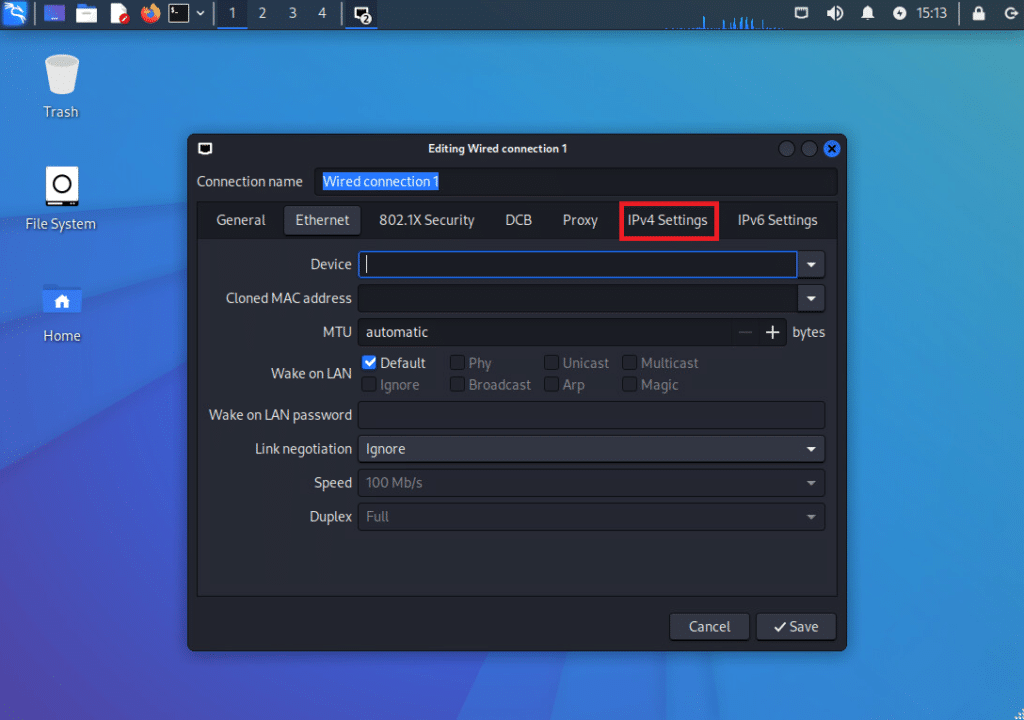
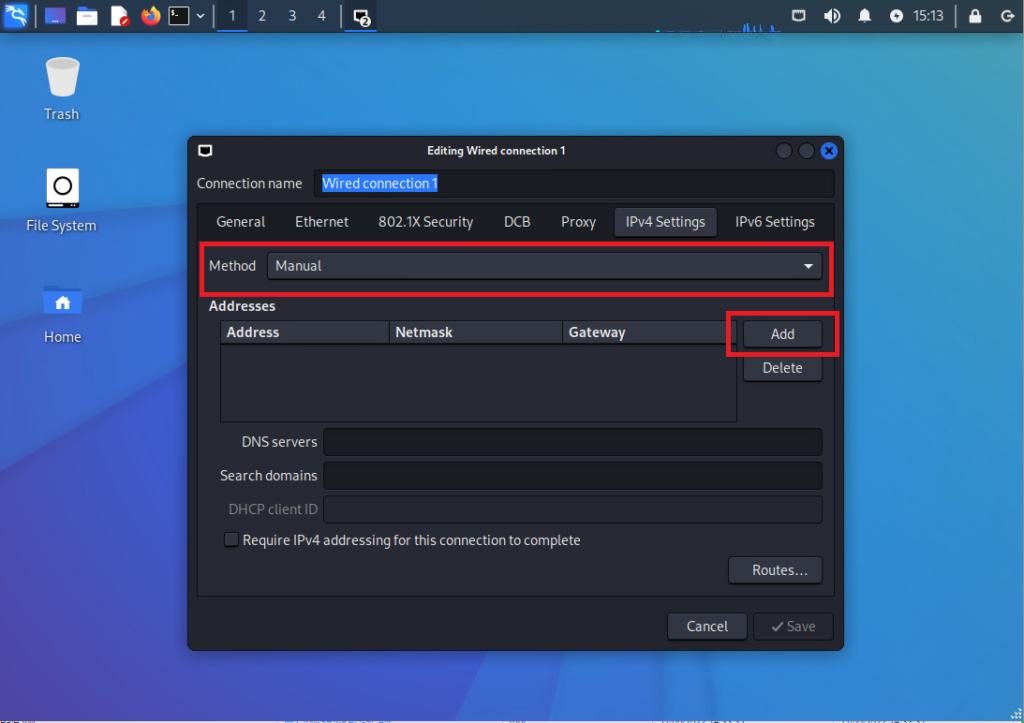
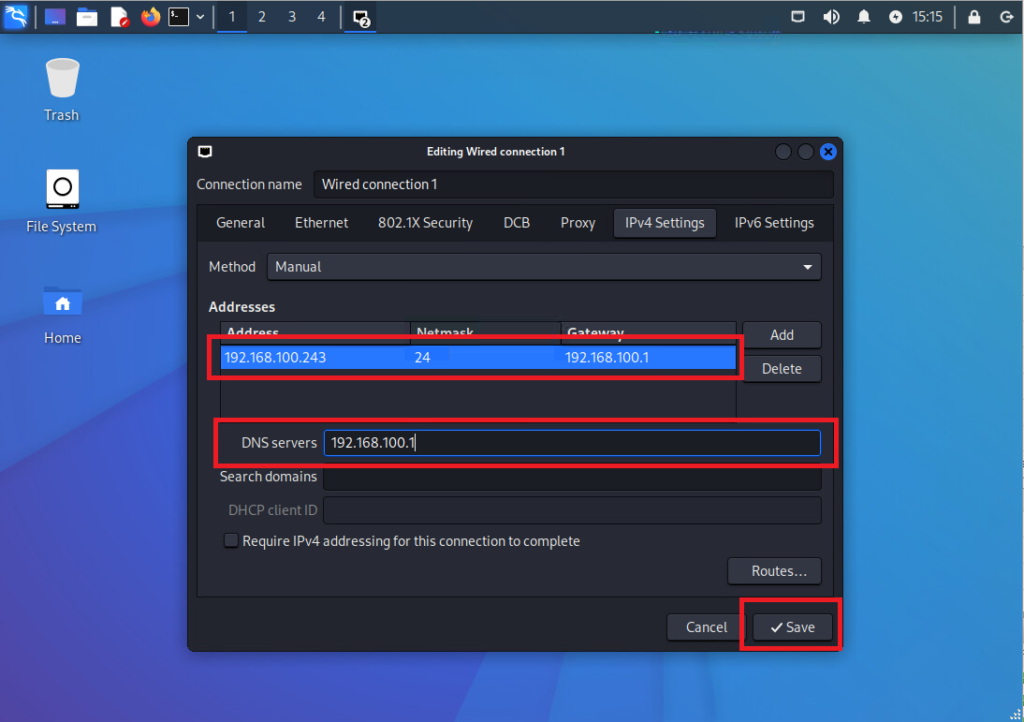
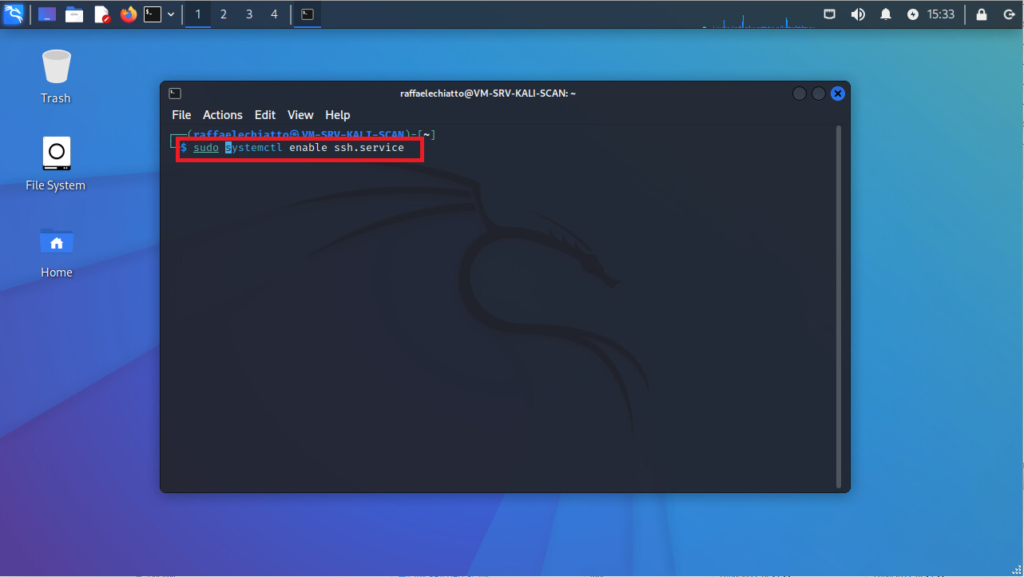
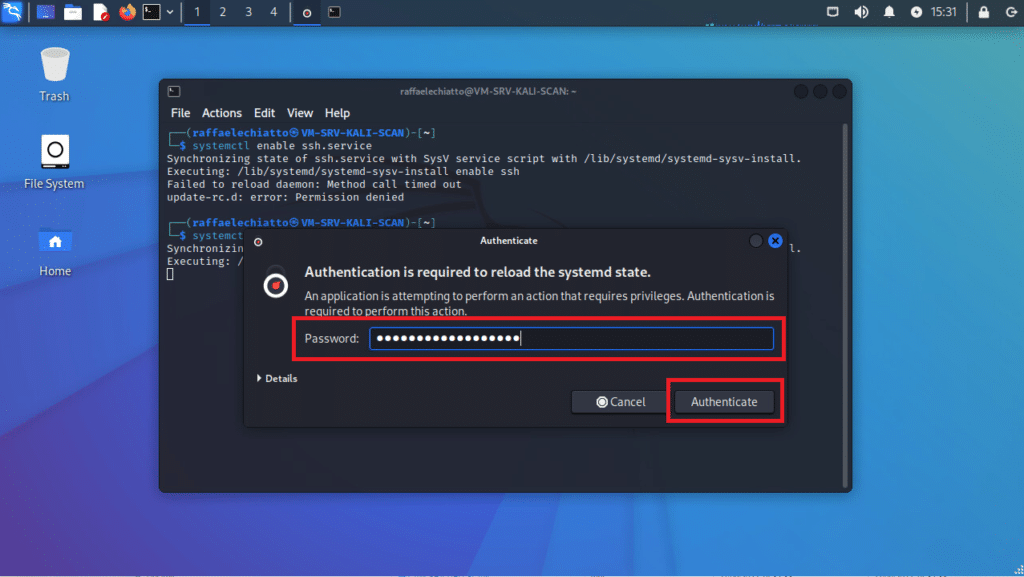
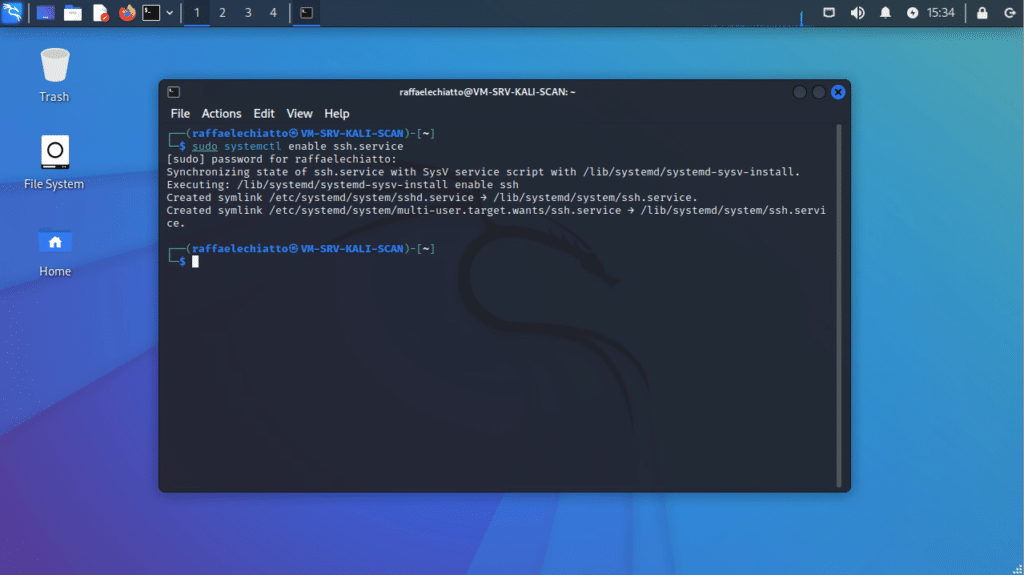















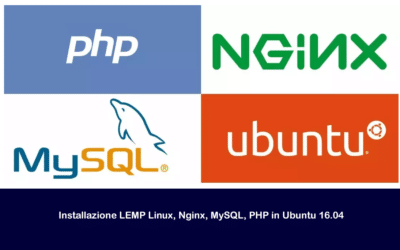
0 commenti